Búsqueda
Si desea aprovechar al máximo el Gestor de direcciones, debe saber cómo introducir el texto que buscar y cómo seleccionar los tipos de tarjetas que desea buscar.
El menú Buscar permite seleccionar la búsqueda de hasta seis tipos de tarjetas. Cuando escribe su texto de búsqueda y hace clic en el botón Buscar, el Gestor de direcciones busca el texto de búsqueda en cada tarjeta de los tipos seleccionados. Si encuentra el texto en cualquier parte de la tarjeta, la mostrará en el cuadro desplegable Encontrados.
Cuando termina la búsqueda, indicado por el icono de actividad (globo giratorio) convirtiéndose en un icono de búsqueda (lupa):
-
Se muestra la primera tarjeta encontrada en el panel de desplazamiento
-
El número de tarjetas encontradas se muestra a la izquierda del cuadro desplegable Encontrados
-
Las tarjetas encontradas se muestran en el cuadro desplegable Encontrados
-
El icono situado a la derecha del cuadro desplegable indica el tipo de la tarjeta
Consejo –
Si su búsqueda no encuentra ninguna tarjeta, compruebe que se han seleccionado los tipos de tarjetas relevantes en el menú Buscar.
Para buscar una tarjeta de direcciones
-
Abra el Gestor de direcciones.
-
Abra el menú Buscar y asegúrese de que estén seleccionados los elementos de menú siguientes:
-
Tarjetas personales
-
Tarjetas de sistema
-
-
Escriba su texto de búsqueda en el cuadro proporcionado.
El texto que buscar debe ser una cadena de caracteres como
Juan GarcíaoJuanque espera encontrar en alguna parte de las tarjetas en las que está buscando. -
Cuando haya comprobado el texto de búsqueda que ha escrito y los tipos de tarjetas que va a buscar, haga clic en el icono de búsqueda (lupa).
El Gestor de direcciones busca todas las apariciones del texto especificado en las carpetas de tarjetas correspondientes. Cada vez que encuentra una tarjeta que concuerda con los criterios de búsqueda, la muestra en el cuadro desplegable Encontrados.
Consejo –Si no se encuentra ninguna tarjeta que concuerde, concrete mejor el texto que buscar o los tipos de tarjeta que está buscando.
-
Utilice el cuadro desplegable Encontrados para examinar las tarjetas encontradas e identificar la tarjeta necesaria.
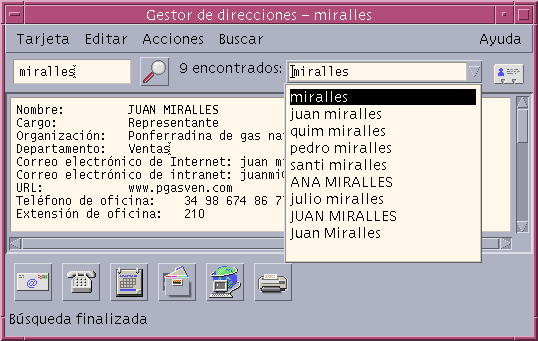
El menú Acciones mostrará las acciones disponibles para cada tipo de tarjeta seleccionado.
Para buscar una tarjeta del sistema
-
Abra el Gestor de direcciones.
-
Abra el menú Buscar y compruebe que sólo se ha seleccionado el elemento del menú Sistemas.
-
Escriba su texto de búsqueda en el cuadro proporcionado.
El texto de la búsqueda debería ser un nombre completo o parcial del sistema como por ejemplo
jupitero una dirección completa o parcial de IP como129.150.220.93. -
Cuando compruebe el texto de búsqueda introducido, haga clic en el icono de búsqueda (lupa).
El Gestor de direcciones busca todas las apariciones del texto especificado en las carpetas de tarjetas correspondientes. Cada vez que encuentra una tarjeta que concuerda con los criterios de búsqueda, la muestra en el cuadro desplegable Encontrados.
Consejo –Si no se encuentra ninguna tarjeta que concuerde, concrete mejor el texto de búsqueda.
-
Utilice el cuadro desplegable Encontrados para examinar las tarjetas encontradas con el fin de identificar los sistemas necesarios.
El menú Acciones mostrará las acciones disponibles. Consulte también Acciones en las tarjetas.
Para buscar una tarjeta de alias
-
Abra el Gestor de direcciones.
-
Abra el menú Buscar y asegúrese de que estén seleccionados los elementos de menú siguientes:
-
Alias personales
-
Alias del sistema
-
-
Escriba su texto de búsqueda en el cuadro proporcionado.
El texto de la búsqueda debería ser un alias de correo electrónico completo o parcial como por ejemplo
paco@jupiteropaco. -
Cuando compruebe el texto de búsqueda introducido y los tipos de tarjetas que busca, haga clic en el icono de búsqueda (lupa)
El Gestor de direcciones busca todas las apariciones del texto introducido en las carpetas de tarjetas especificadas. Cada vez que encuentra una tarjeta que concuerda con los criterios de búsqueda, la muestra en el cuadro desplegable Encontrados.
Consejo –Si no se encuentra ninguna tarjeta que concuerde, concrete mejor el texto de búsqueda o los tipos de tarjetas que está buscando e inténtelo de nuevo.
-
Utilice el cuadro desplegable Encontrados para examinar las tarjetas encontradas, con el fin de identificar los alias de correo electrónico necesarios.
El menú Acciones mostrará las acciones disponibles para cada tipo de tarjeta seleccionado.
- © 2010, Oracle Corporation and/or its affiliates
